در فصل قبل، اشاره کردیم که اپلیکیشن ما در حالت دیباگ اجرا شد. معنی این کار این است که ما قادر هستیم تا کدهای خود را وارسی کنیم و به هنگام ایجاد خطا، بازخود آن را دریافت کنیم. اما سوال این است که، کجا می توانیم این بازخورد را دریافت و مشاهده کنیم؟
ممکن است شما متوجه آن متن هایی که در زیر پنجره ی اندروید استودیو ظاهر می شوند، شده باشید. اگر چنین چیزی را تا حالا مشاهده نکرده اید، در گوشه ی پایین و سمت چپ اندروید استودیو، بر روی تب Android کلیک کنید. حالا اطمینان حاصل کنید که تب logcat انتخاب شده باشد. به عکس زیر توجه کنید:
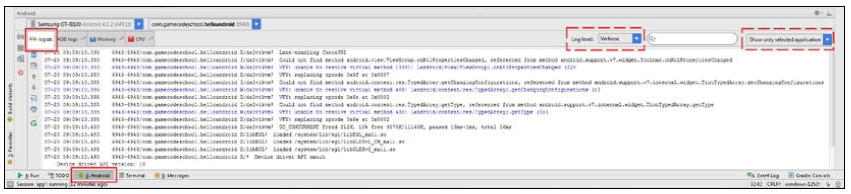
شما می توانید این پنجره را با درگ کردن، بزرگ و یا کوچک کنید. به این پنجره معمولا logcat یا console گفته می شود. این پنجره یک راه ارتباطی اپلیکیشن با کاربر است. در صورتی که اپلیکیشن ما خراب شود، علت آن در پنجره ی logcat نمایش داده می شود. و اگر بخواهیم که از اطلاعات دیباگ، خروجی بگیریم، می توانیم از این پنجره استفاده کنیم. اگر بخواهیم که متن های غیرضروری کمتری را مشاهده کنیم، می توانیم از یک فیلتر در این پنجره استفاده کنیم.
همان طور که در تصویر بالا مشاهده می کنید، دو بخش وجود دارند که من به دور آنها، یک مستطیل قرمز رنگ به صورت نقطه چین رسم کرده ام. یکی از آنها یک لیست کشویی است که فیلتر را کنترل می کند. بر روی آن کلیک کنید و آن را از Verbose به Info تغییر دهید. این گزینه زمانی مفید است که تغییراتی را در اپلیکیشن خود انجام داده ایم و دوباره آن را اجرا کرده ایم. این کار را هنگام توضیح دادن کدها انجام خواهیم داد.
مستطیل قرمز رنگ بعدی، باید نشان دهنده ی عبارت Show only the selected application باشد. بنابراین اگر بر روی چیز دیگری تنظیم شده است، آن را اصلاح کنید.
در مقاله ی بعدی، می خواهیم ببینیم که اندروید استودیو به طور اتوماتیک چه کدهایی را برای ما تولید کرده است. و سپس قادر خواهیم بود تا آنها را تغییر دهیم و شخصی سازی کنیم.






